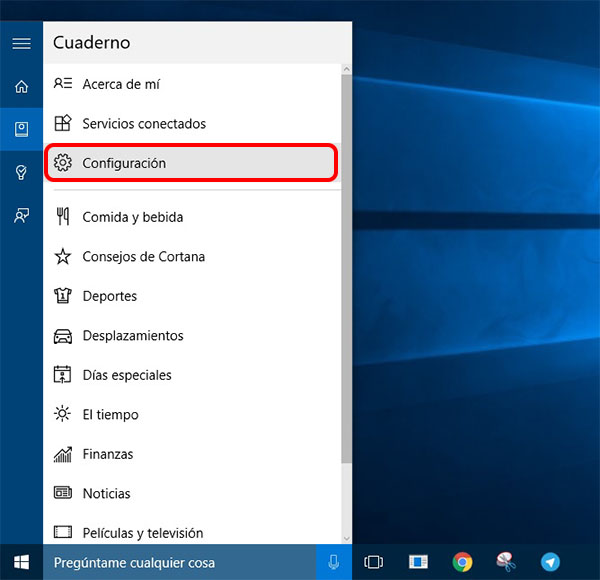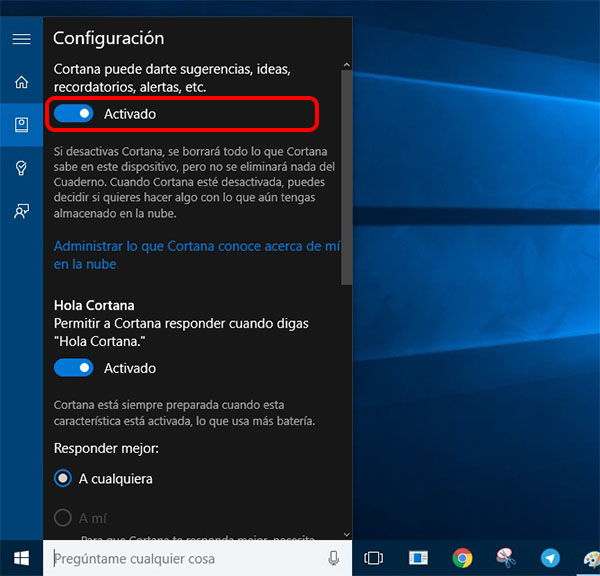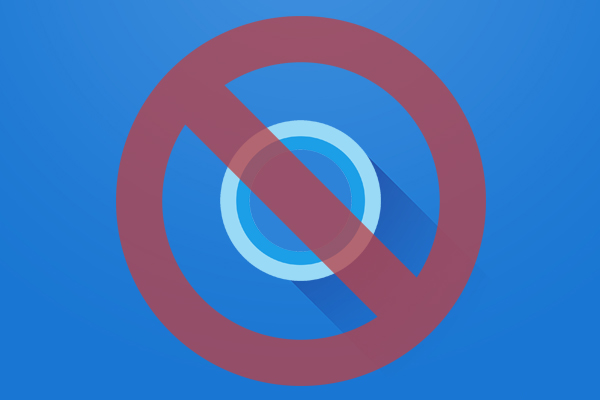
Cortana é o assistente pessoal integrado no Windows 10. Como outros participantes de outras empresas e sistemas operacionais, como Siri o Google, Dos Estados Unidos Ajuda com as tarefas comuns para executar diariamente em nosso PC.
Quando fazemos a instalação Sistema Operacional Windows 10 no nosso computador., é nos oferece o opção usar ou não Cortana. Isto nos oferece muitas possibilidades no momento do acesso a determinadas informações ou executar tarefas, Mas também há que destacar que é muito a quantidade de informações pessoais que isto envia Para Microsoft, com o objectivo de adaptar o assistente para nosso disse necessidades.
Como desativar ou desabilitar Cortana no Windows 10
No caso que você tinha decidido Tente Isto Assistente, e, por alguma razão, Agora como Não perca tempo com do mesmo, Você não gosta ou porque você prefere não compartilhar suas informações pessoais com a Microsoft, Vamos ver como você pode desligá-lo.
Passo 1. Feixe de Clique em sobre o barra de buscas de Cortana, na barra de tarefas, ao lado do ícone de casa Windows 10.
Passo 2. Será exibida a janela Assistente de. Na parte lado esquerdo mostrada uma série de ícones, entre eles, uma forma de caderno. Feixe de Clique em na mesma.
Passo 3. Ele irá mostrar uma série de Opções para o assistente Cortana. Entre elas está a opção de Configuração. Selecioná-lo.
Passo 4. Nesta nova janela, o primeira escolha mostra Cortana pode dar sugestões, ideias, lembretes, alertas, etc. Para Disable ou desativar Cortana em seu PC com Windows 10, desabilita o Esta opção.
Você está pronto! Agora, Cortana Não é apresentado no seu caminho quando você quer fazer qualquer consulta por isso Caixa de pesquisa de Windows 10. O mesmo, Não realizada transferências de informações pessoal para a Microsoft sobre seus gostos, métodos de trabalho, últimas pesquisas, etc.

















 Windows
Windows